-
在MAC菜单栏上设置光驱弹出按钮的方法
- 时间:2024-12-21 21:29:41
经常在MAC上弹出光驱是一件很麻烦的事,那么这部分对光驱很依赖的用户们该如何解决这个问题呢?现在就让小编来教你一个快速弹出光驱的方法吧。
如何在菜单栏上放一个光驱弹出按钮?
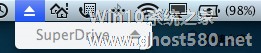
在Finder中进入以下路径:
/系统/资源库/CoreServices/Menu Extras
在Menu Extras中找到一个名为Eject.menu的文件,双击一下,就ok了!
以上就是在在菜单栏上放一个光驱弹出按钮的方法了,有了这个按钮,用户们就可以轻松的弹出光驱了,这样可以帮用户们省去不少的麻烦。如果你对MAC的各种小技巧感兴趣,那么快关注系统之家吧。
相关文章
-

经常在MAC上弹出光驱是一件很麻烦的事,那么这部分对光驱很依赖的用户们该如何解决这个问题呢?现在就让小编来教你一个快速弹出光驱的方法吧。
如何在菜单栏上放一个光驱弹出按钮?
在Finder中进入以下路径:
/系统/资源库/CoreServices/MenuExtras
在MenuExtras中找到一个名为Eject.menu的文件,双击... -
 Mac如何设置在菜单栏中显示电池状态呢?有用户发现自己的Mac电脑菜单栏中无法显示电池状态,这样自己就不好了解充电的情况了。因为开启充电状态之后,电池状态图标可以看到充电的标志。那么怎么去开启这个功能呢?来看看...
Mac如何设置在菜单栏中显示电池状态呢?有用户发现自己的Mac电脑菜单栏中无法显示电池状态,这样自己就不好了解充电的情况了。因为开启充电状态之后,电池状态图标可以看到充电的标志。那么怎么去开启这个功能呢?来看看... -

Mavericks与之前的系统相比,支持多屏显示是它的一大亮点。在Mavericks中,每个显示器的内容都可以独立运行,这样极大的方便了需要更大使用空间的用户,不过这个功能虽然强大,但也不是完美的,它也存在着一些问题,现在就让小编来给你解惑吧。
当你正在第一个屏幕上操作时,屏幕上方的菜单栏是不透明的,但是第二个屏幕上方的菜单栏则会变半透明,并且慢慢会变暗。反之,当你在第二... -

MAC电脑的丢失一般会给主人造成很大的损失,但是却很少能够再找回来,因此对于自己的电脑安全,用户们还是很上心的。今天小编要给大家介绍的是如何给MAC电脑设置固件密码,当然这个并不能帮助大家找回丢失的电脑,只能给窃贼制造一些麻烦。
在任何一台支持固件密码保护功能的电脑(包括基于Intel的Macintosh电脑)上,执行下列步骤:
对于MacOSXv10.1至v...




